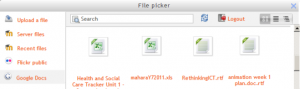32/Repositorio Google Drive
- Gestionando repositorios
- Subir un archivo
- Archivos del servidor
- Archivos recientes
- Archivos privados
- Banco de contenido
- Google Drive
- Videos de YouTube
- Flickr público
- Flickr
- Álbum web Picasa
- Descargador de URL
- Wikimedia
- Alfresco
- Amazon S3
- Box
- Dropbox
- Sistema de archivo
- Archivos de curso heredados
- Merlot.org
- OneDrive
- EQUELLA
- WebDAV
- Archivos incrustados
- Repositorios FAQ
| Existe documentación diferente para varias versiones de Moodle: Esta documentación era para Moodle 3.2 y anteriores; la documentación más reciente está en Repositorio Google Drive. |
| Nota del traductor: En el Español internacional la palabra plugins se tradujo como extensiones [sic], mientras que en el Español de México se usa plugins, para evitar confusiones con las auténticas extensiones de los sistemas operativos (por ejemplo .ZIP). |
| Nota del traductor: El repositorio de Google Drive se llamaba repositorio de Google Drive en las versiones anteriores de Moodle. |
Google Drive puede servir tanto como un repositorio del que los usuarios pueden "jalar" archivos que necesiten para sus cursos y también como un portafolio dentro del cual pueden "empujar" archivos que deseeen conservar. Ambas opciones necesitan ser habilitadas por el administrador antes de que estén disponibles para los maestros y estudiantes.
Habilitar el repositorio de Google Drive
Nota: Para poder usar los repositorios de Google Drive o Picasa (y también los portafolios de Google Drive o Picasa) un administrador debe registrar su sitio Moodle con Google, como se describe en Google OAuth 2.0 setup, y obtener una ID y un secreto de cliente. El secreto y la ID de cliente pueden entonces ser usadas para configurar todos los plugins de Google Drive y Picasa.
Nuevo en 2.5: Los sitios actualizados para los cuales los administradores hayan registrado previamente el sitio Moodle con Google ahora también necesitan habilitar el Drive API en la consola de Google APIs, tal como se describe en Google OAuth 2.0 setup.
- Ingrese como administrador y vaya a Configuraciones > Administración del sitio > Plugins > Repositorios > Gestionar Repositorios
- Active el repositorio Google Drive seleccionando 'Habilitar y visible' en el menú desplegable
- Configure el repositorio Google Drive al introducir el secreto y la ID del cliente
- Guarde los cambios
Obtener ("jalando") sus archivos desde Google Drive
- Desde el selector de archivos, elija el enlace hacia Google Drive y aparecerá la solicitud para ingresar:
- Si fuera su primera vez, entonces elija el botón para "Permitir acceso" para ingresar
- Se mostrarán sus archivos para que Usted los elija.
- Usted puede verlos en tres formas al elegir una de las opciones en la parte superior derecha.
¡Nueva característica
en Moodle 2.5!
De Moodle 2.5 en adelante, las carpetas, al igual que los archivos, se muestran en el repositorio de Google Drive.
Capacidades del repositorio
Solamente hay una capacidad, View Google Drive repository, que está permitida para el rol por defecto de usuario autenticado.